File tạm (temporary files) là một phần không thể thiếu trong hoạt động của Windows 11, nhưng chúng có xu hướng tích tụ dần theo thời gian, chiếm dụng không gian lưu trữ và có thể làm giảm hiệu suất hệ thống. Mặc dù bạn có thể xóa chúng thủ công định kỳ, việc tự động hóa quy trình này sẽ giúp tiết kiệm thời gian và đảm bảo máy tính của bạn luôn được dọn dẹp. Bài viết này từ Cẩm Nang Công Nghệ sẽ hướng dẫn bạn cách thiết lập tính năng tự động dọn dẹp file tạm trên Windows 11 một cách hiệu quả, thông qua việc tạo script và sử dụng Trình lập lịch tác vụ (Task Scheduler), đồng thời khám phá các tùy chọn bổ sung và giải pháp thay thế.
Việc tích tụ file tạm là nguyên nhân phổ biến gây đầy ổ đĩa và làm chậm máy tính. Bằng cách tự động hóa việc dọn dẹp, bạn không cần phải nhớ thực hiện thao tác này thường xuyên, giúp duy trì hiệu suất ổn định và giải phóng dung lượng lưu trữ quý giá. Chúng ta sẽ bắt đầu với phương pháp linh hoạt nhất: sử dụng một script tùy chỉnh.
Cách 1: Tạo Script Để Dọn Dẹp File Tạm
Để tự động loại bỏ các file tạm trên Windows 11, bạn cần tạo một script đơn giản. Script này sẽ xóa các file tạm từ thư mục tạm của người dùng (user account) và thư mục tạm hệ thống (system-wide).
Đầu tiên, truy cập Windows Search (nhấn phím Windows + S), gõ Notepad và mở ứng dụng này. Sao chép và dán đoạn mã sau vào một tài liệu Notepad mới:
@echo off
echo Cleaning system and user temp files...
del /s /f /q %TEMP%*.* >nul 2>&1
rd /s /q %TEMP% >nul 2>&1
md %TEMP%
del /s /f /q C:WindowsTemp*.* >nul 2>&1
rd /s /q C:WindowsTemp >nul 2>&1
md C:WindowsTemp
echo Temporary files cleared!Đoạn mã trên thực hiện các lệnh sau:
@echo off: Tắt hiển thị lệnh khi script chạy.echo Cleaning system and user temp files...: Hiển thị thông báo bắt đầu dọn dẹp.del /s /f /q %TEMP%*.*: Xóa tất cả file và thư mục con trong thư mục tạm của người dùng (%TEMP%) một cách bắt buộc (/f), im lặng (/q) và đệ quy (/s). Output được chuyển hướng đếnnulđể không hiển thị.rd /s /q %TEMP%: Xóa thư mục tạm của người dùng một cách đệ quy và im lặng.md %TEMP%: Tạo lại thư mục tạm của người dùng sau khi đã xóa.- Các dòng tương tự được áp dụng cho thư mục tạm hệ thống
C:WindowsTemp. echo Temporary files cleared!: Hiển thị thông báo hoàn tất dọn dọn dẹp.
Để lưu script, từ thanh menu của Notepad, chọn File > Save As. Chọn thư mục bạn muốn lưu script. Nhấp vào menu thả xuống “Save as Type” và chọn “All Files”. Nhấp vào trường “File Name” và gõ ClearTempFiles.bat (phần mở rộng .bat cho biết đây là một tệp lệnh batch).
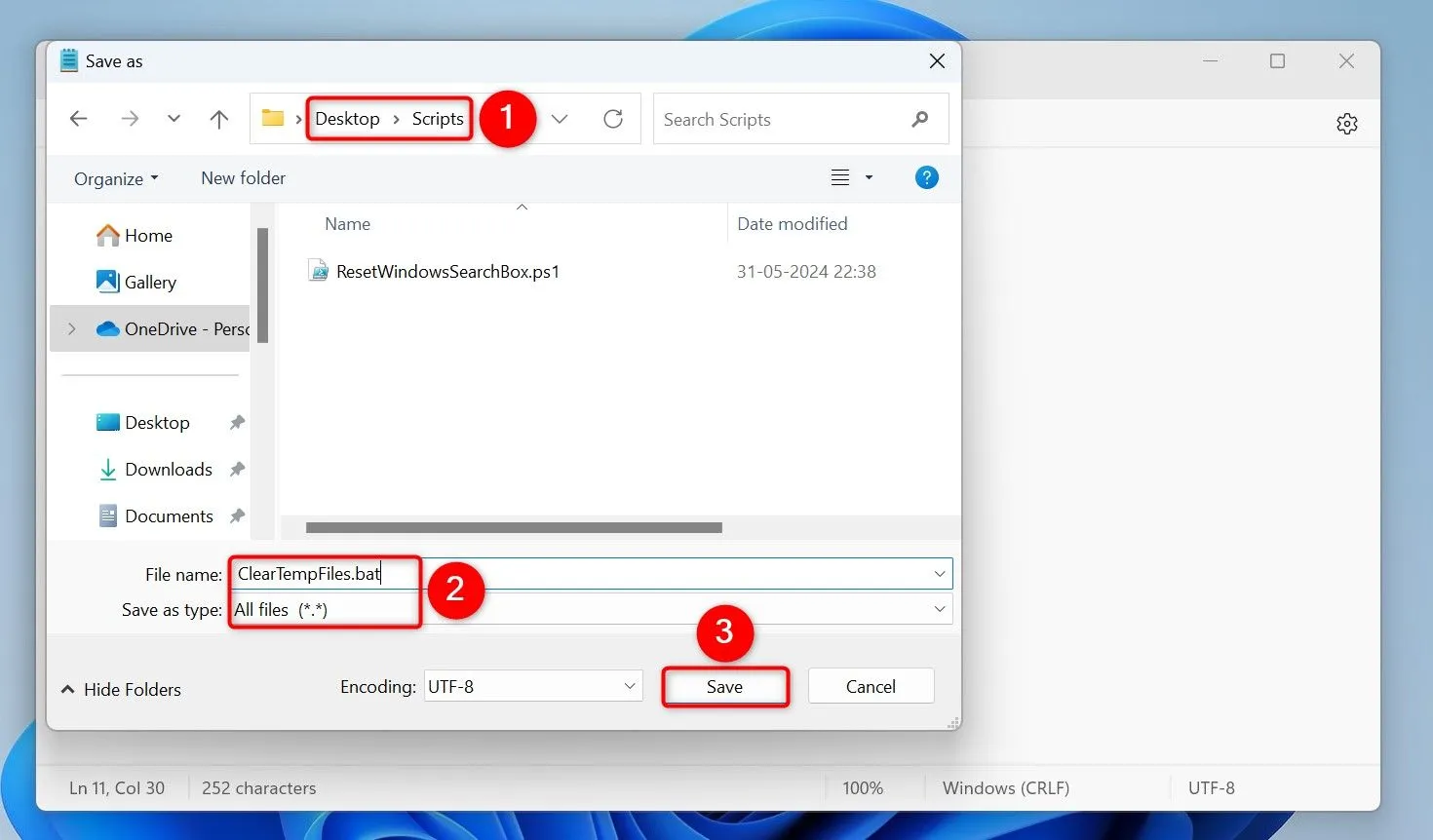 Giao diện Notepad hiển thị các bước lưu file script dọn dọn dẹp file tạm với đuôi .bat
Giao diện Notepad hiển thị các bước lưu file script dọn dọn dẹp file tạm với đuôi .bat
File script của bạn đã sẵn sàng để được sử dụng.
Cách 2: Lên Lịch Chạy Script Với Trình Lập Lịch Tác Vụ
Script dọn dẹp của bạn đã hoàn tất. Bây giờ, bạn sẽ lên lịch để nó chạy tự động theo các khoảng thời gian xác định bằng Trình lập lịch tác vụ (Task Scheduler). Để mở tiện ích này, nhấn Windows + S, gõ Task Scheduler và khởi chạy ứng dụng.
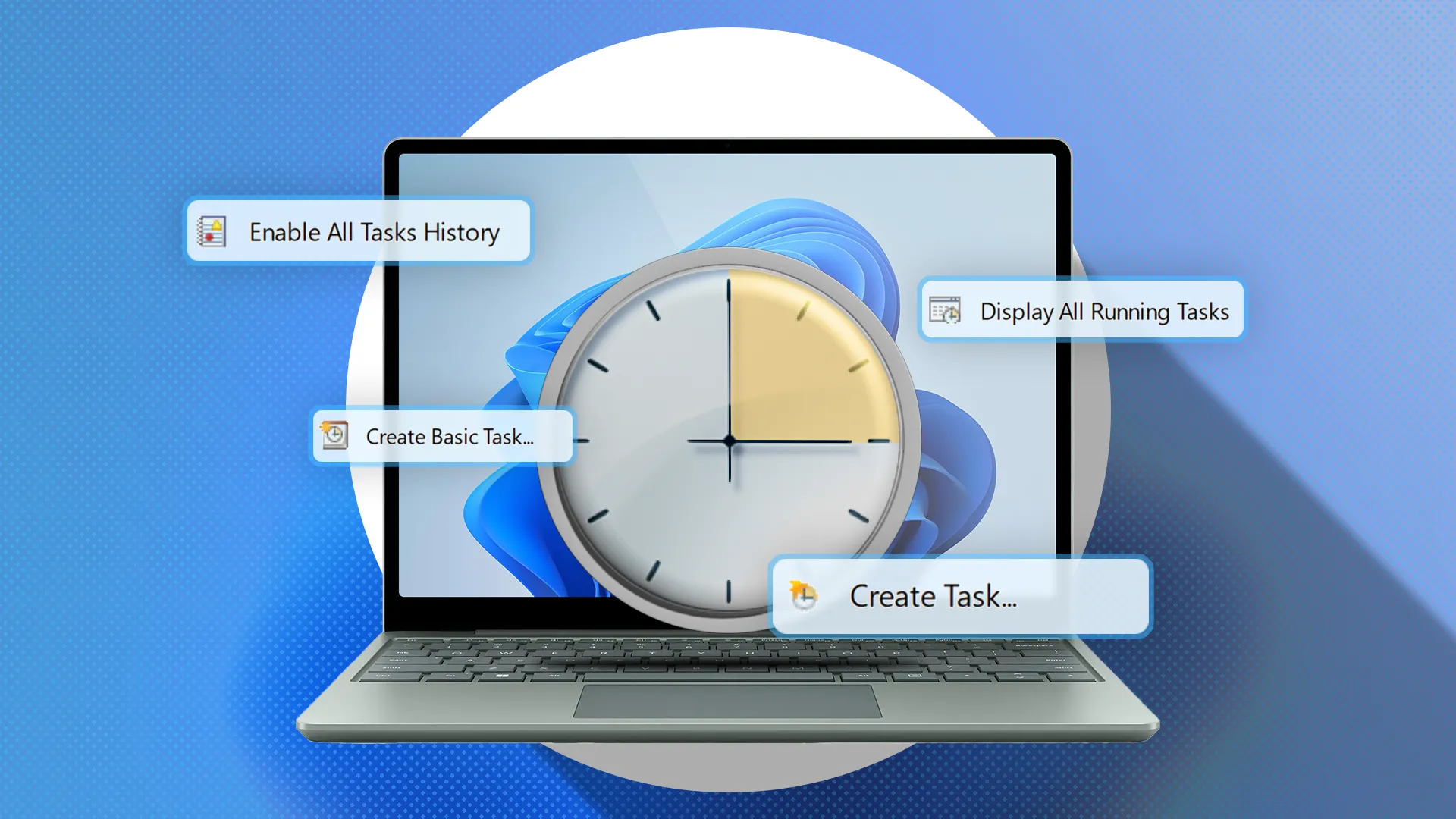 Biểu tượng ứng dụng Trình lập lịch tác vụ (Task Scheduler) trên Windows 11, công cụ giúp tự động hóa tác vụ
Biểu tượng ứng dụng Trình lập lịch tác vụ (Task Scheduler) trên Windows 11, công cụ giúp tự động hóa tác vụ
Trong cửa sổ Task Scheduler, ở cột bên phải, nhấp vào “Create Basic Task” (Tạo tác vụ cơ bản).
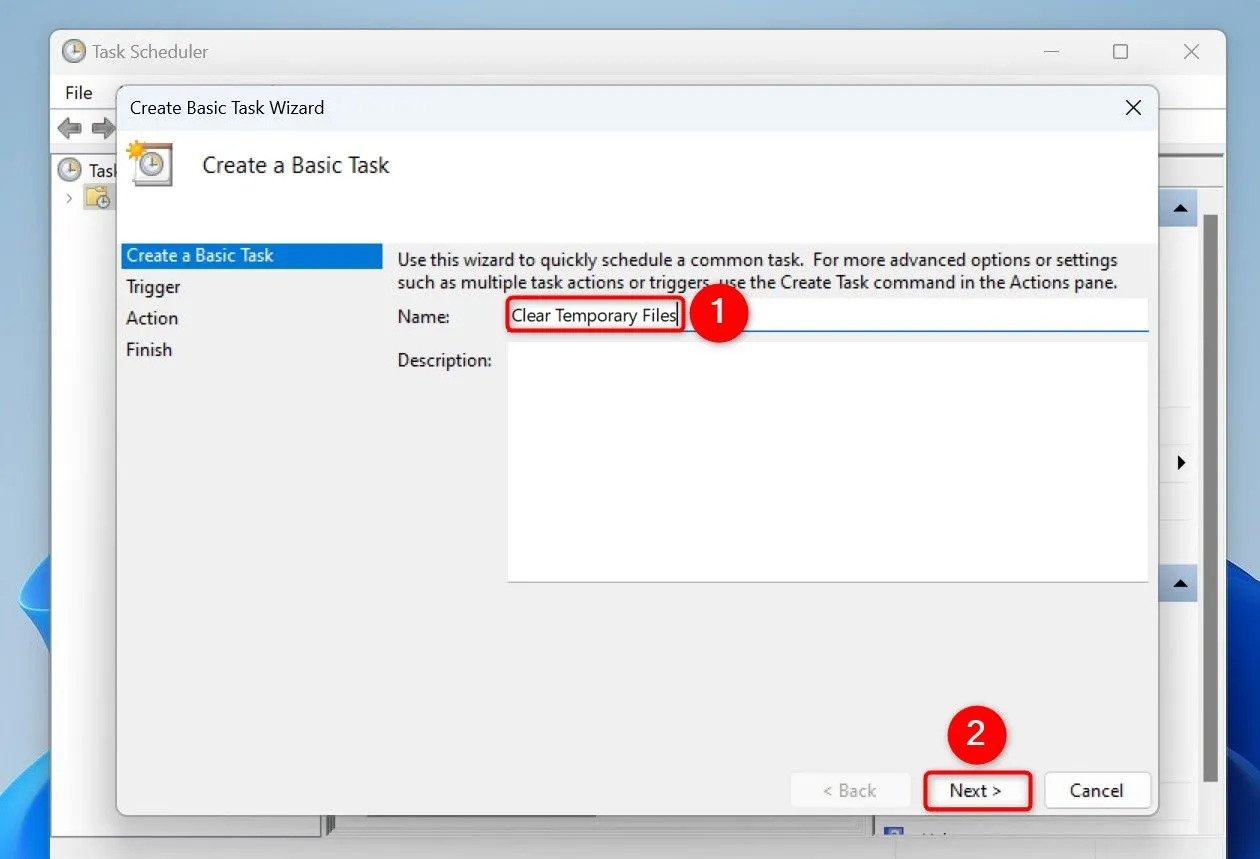 Đặt tên cho tác vụ dọn dẹp file tạm trong Trình lập lịch tác vụ Windows 11
Đặt tên cho tác vụ dọn dẹp file tạm trong Trình lập lịch tác vụ Windows 11
Tại trường “Name” (Tên), nhập tên cho tác vụ của bạn, ví dụ: Clear Temporary Files (Dọn dẹp file tạm). Sau đó, nhấp “Next”.
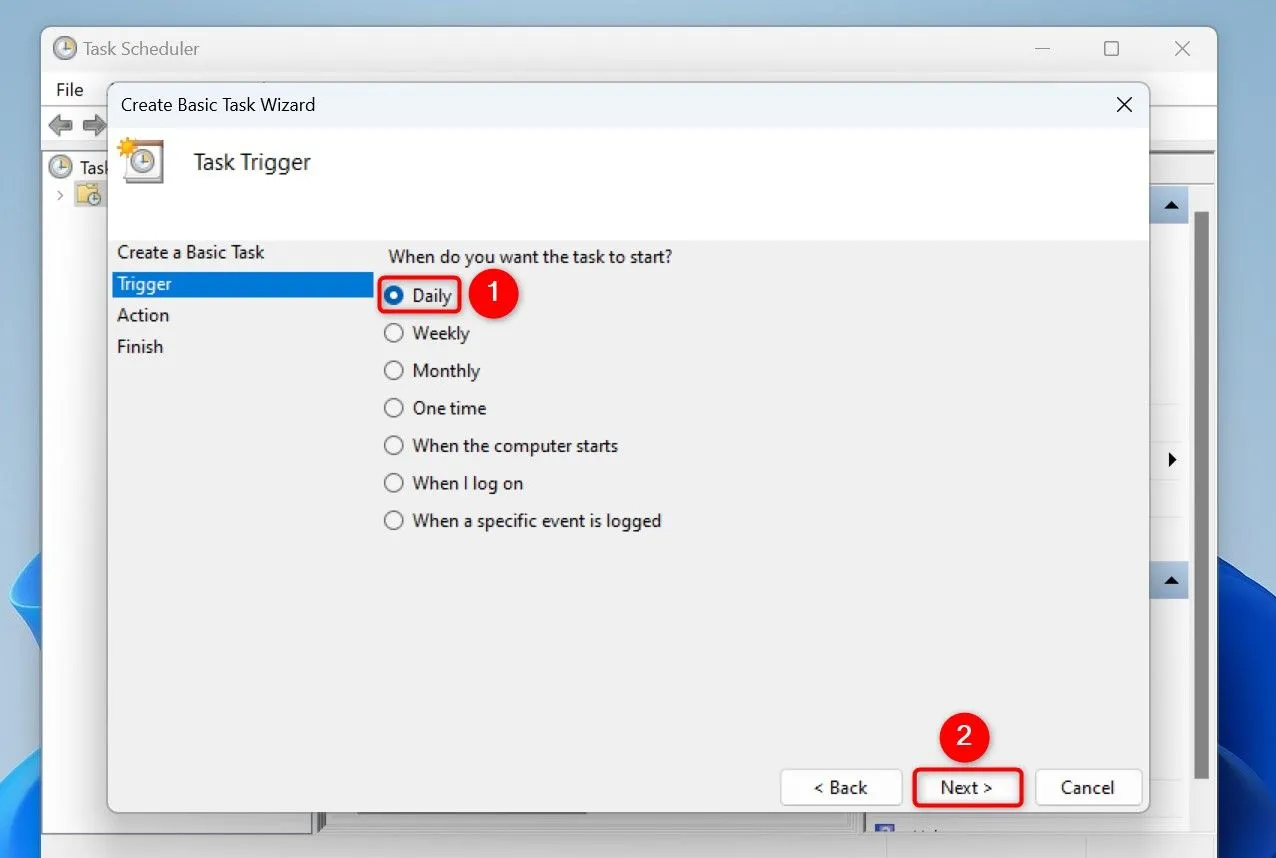 Chọn tần suất chạy tác vụ tự động dọn dẹp file tạm là hàng ngày (Daily)
Chọn tần suất chạy tác vụ tự động dọn dẹp file tạm là hàng ngày (Daily)
Chọn tần suất bạn muốn script chạy. Để dọn dẹp file tạm hàng ngày, chọn “Daily” (Hàng ngày). Sau đó, nhấp “Next”.
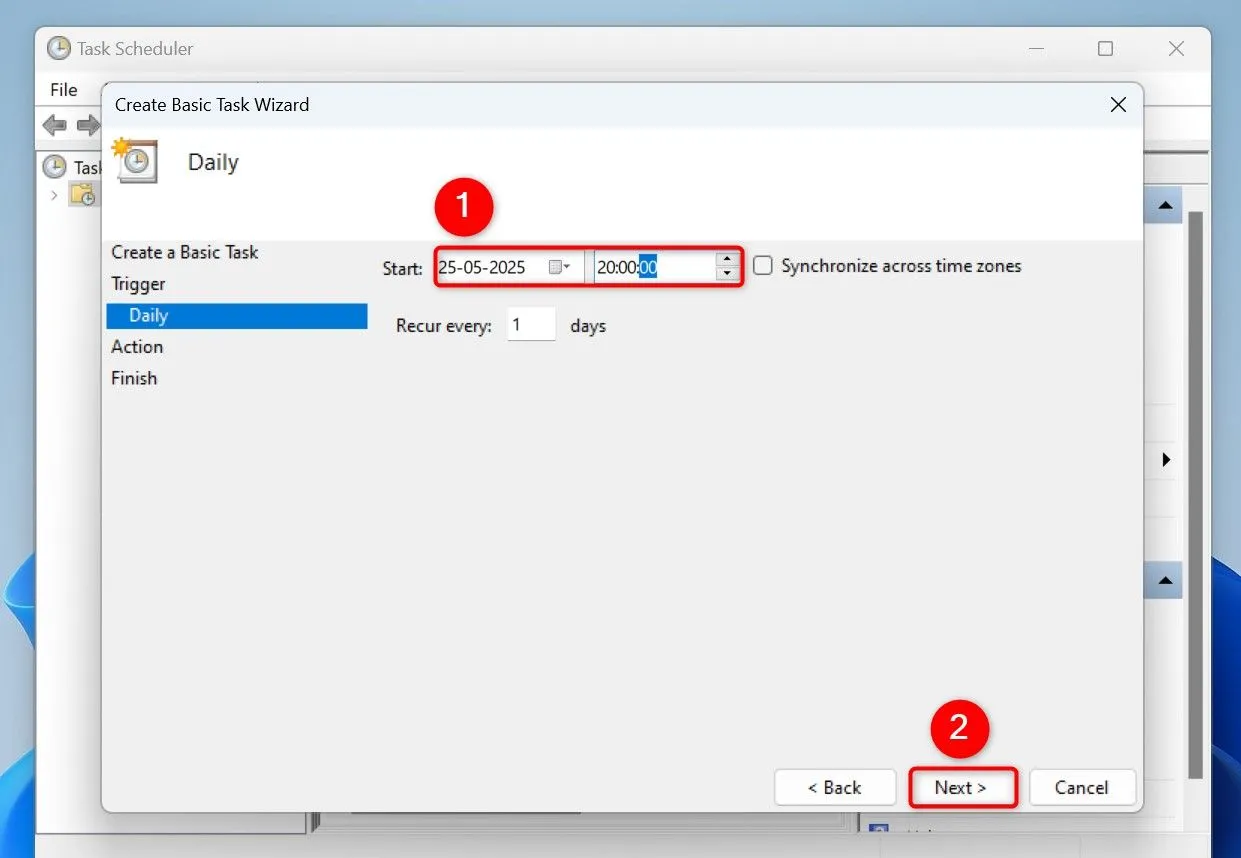 Thiết lập ngày và giờ bắt đầu chạy tác vụ dọn dẹp file tạm trên Windows 11
Thiết lập ngày và giờ bắt đầu chạy tác vụ dọn dẹp file tạm trên Windows 11
Trong trường “Start” (Bắt đầu), chọn ngày tác vụ nên bắt đầu chạy và chỉ định thời gian cụ thể. Nhấp “Next”.
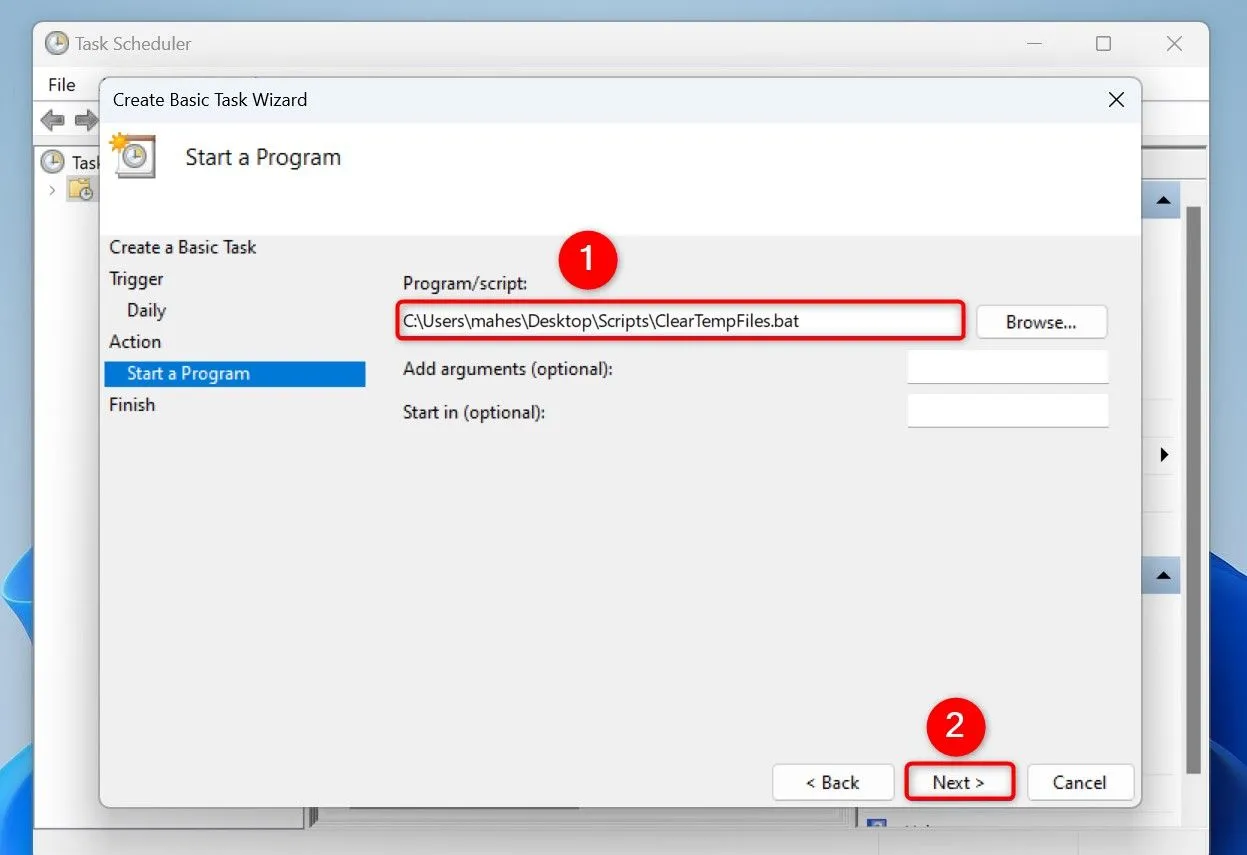 Chỉ định đường dẫn đầy đủ tới file script (.bat) dọn dẹp file tạm trong cài đặt tác vụ
Chỉ định đường dẫn đầy đủ tới file script (.bat) dọn dẹp file tạm trong cài đặt tác vụ
Chọn “Start a Program” (Khởi động chương trình) và nhấp “Next”. Trong trường “Program/Script”, nhập đường dẫn đầy đủ đến file script .bat mà bạn đã tạo trước đó. Nhấp “Next”.
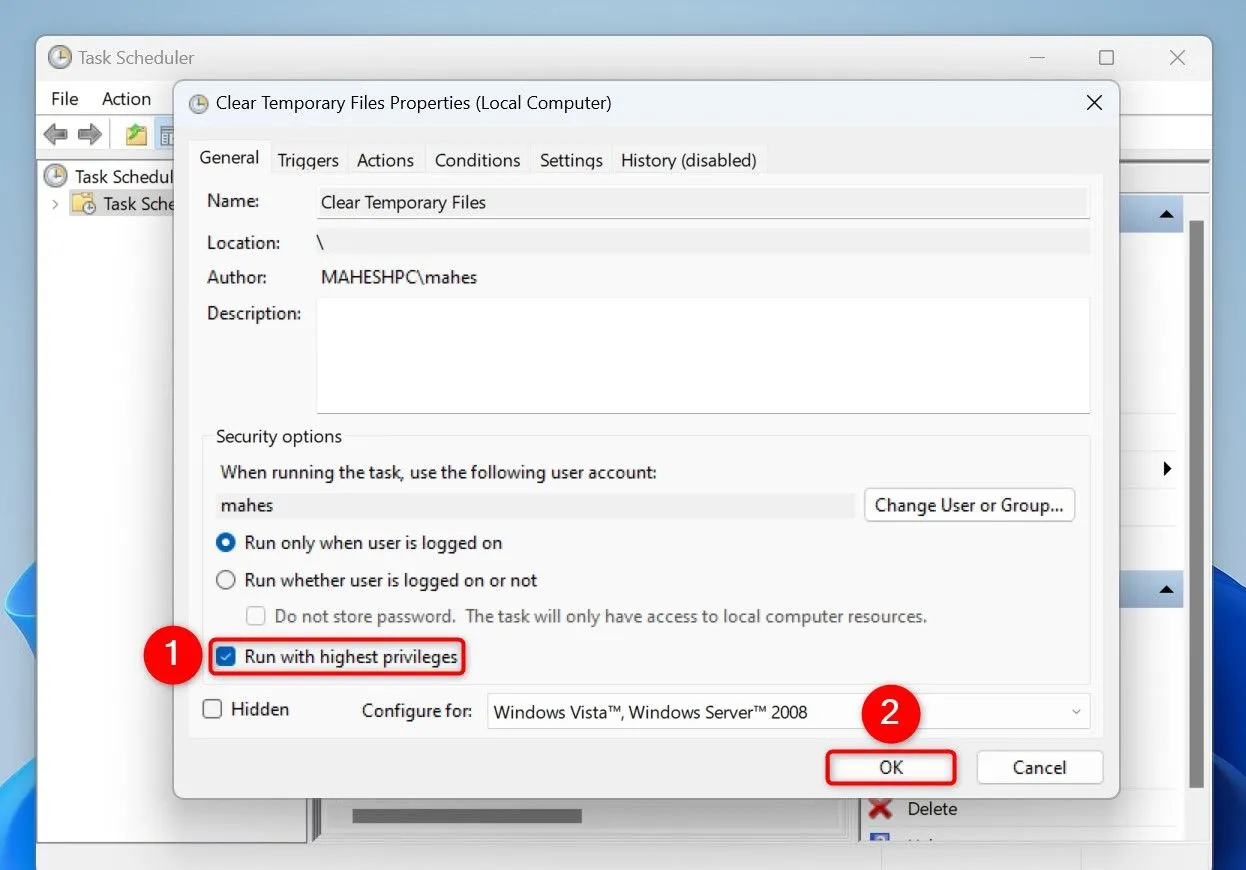 Kích hoạt tùy chọn "Run With Highest Privileges" (Chạy với quyền cao nhất) cho tác vụ dọn dẹp file tạm
Kích hoạt tùy chọn "Run With Highest Privileges" (Chạy với quyền cao nhất) cho tác vụ dọn dẹp file tạm
Tại màn hình cuối cùng, đánh dấu chọn vào tùy chọn “Open the Properties Dialog For This Task When I click Finish” (Mở hộp thoại Properties cho tác vụ này khi tôi nhấp Finish). Sau đó, nhấp “Finish”. Trong cửa sổ Properties vừa mở ra, ở phía dưới, bật tùy chọn “Run With Highest Privileges” (Chạy với quyền cao nhất). Cuối cùng, nhấp “OK”.
Từ giờ trở đi, Task Scheduler sẽ tự động chạy script của bạn vào thời gian đã chỉ định, thực hiện việc dọn dẹp file tạm.
Nếu bạn muốn tắt chức năng này bất kỳ lúc nào, bạn có thể mở Task Scheduler, nhấp chuột phải vào tác vụ đã tạo và chọn “Disable” (Vô hiệu hóa). Để xóa vĩnh viễn tác vụ, nhấp chuột phải vào nó và chọn “Delete” (Xóa).
Thêm Các Tùy Chọn Dọn Dẹp Khác Vào Script
Script bạn đã tạo ở trên chỉ dọn dẹp các file tạm trên Windows 11. Nếu bạn muốn dọn dẹp thêm các loại file rác khác, bạn có thể thêm các đoạn mã sau vào file script gốc.
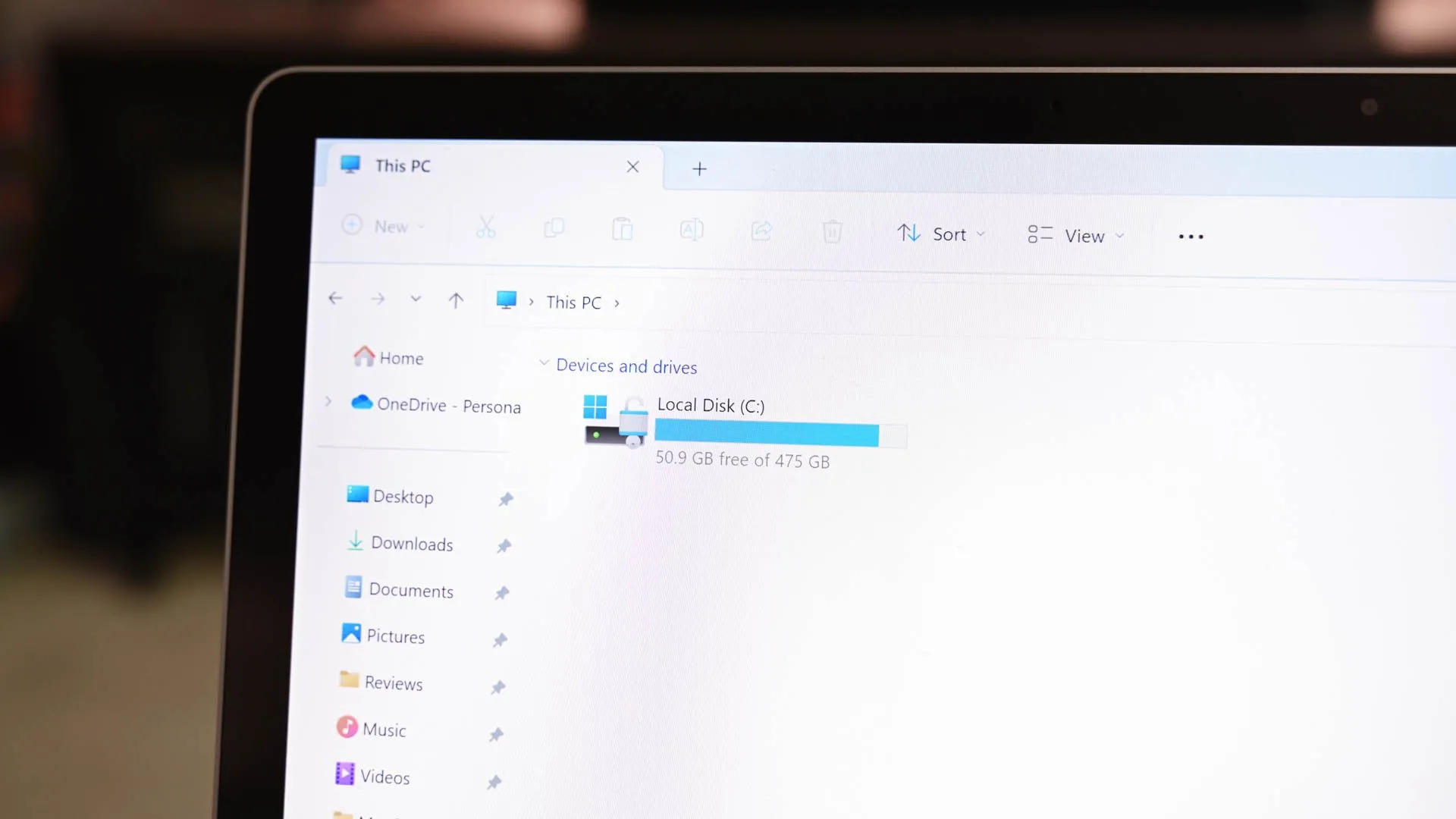 Hình ảnh liên quan đến việc giải phóng dung lượng ổ cứng trên Windows
Hình ảnh liên quan đến việc giải phóng dung lượng ổ cứng trên Windows
Để script của bạn dọn dẹp cả nội dung của Thùng rác (Recycle Bin), hãy thêm đoạn mã sau vào file script .bat:
PowerShell.exe -Command "Clear-RecycleBin -Force"Đoạn mã này sử dụng lệnh PowerShell để xóa thùng rác mà không cần xác nhận.
Để script dọn dẹp bộ nhớ cache của Windows Update, thêm đoạn mã sau vào file script của bạn:
net stop wuauserv
rd /s /q C:WindowsSoftwareDistributionDownload
net start wuauservĐoạn mã này dừng dịch vụ Windows Update, xóa thư mục chứa các file tải về của bản cập nhật, sau đó khởi động lại dịch vụ.
Bạn có thể dọn dẹp các file prefetch (file giúp tăng tốc độ mở ứng dụng nhưng có thể trở thành file rác theo thời gian) bằng đoạn mã sau:
del /s /f /q C:WindowsPrefetch*.* >nul 2>&1Bạn có thể kết hợp các đoạn mã này vào file ClearTempFiles.bat để tạo ra một script dọn dẹp toàn diện hơn.
Mẹo: Chạy Script Khi Khởi Động Hoặc Tắt Máy Tính
Ngoài việc lên lịch theo thời gian cụ thể, bạn cũng có thể cấu hình Windows 11 để chạy script dọn dẹp khi bạn bật máy hoặc tắt máy.
Để script chạy khi khởi động máy tính, mở Task Scheduler, nhấp chuột phải vào tác vụ dọn dẹp đã tạo và chọn “Properties”. Chuyển sang tab “Triggers” (Trình kích hoạt) và nhấp “New” (Mới). Trong menu thả xuống “Begin the Task” (Bắt đầu tác vụ), chọn “At Startup” (Khi khởi động). Ở phía dưới, nhấp “OK”. Nhấp “OK” một lần nữa để lưu các thay đổi.
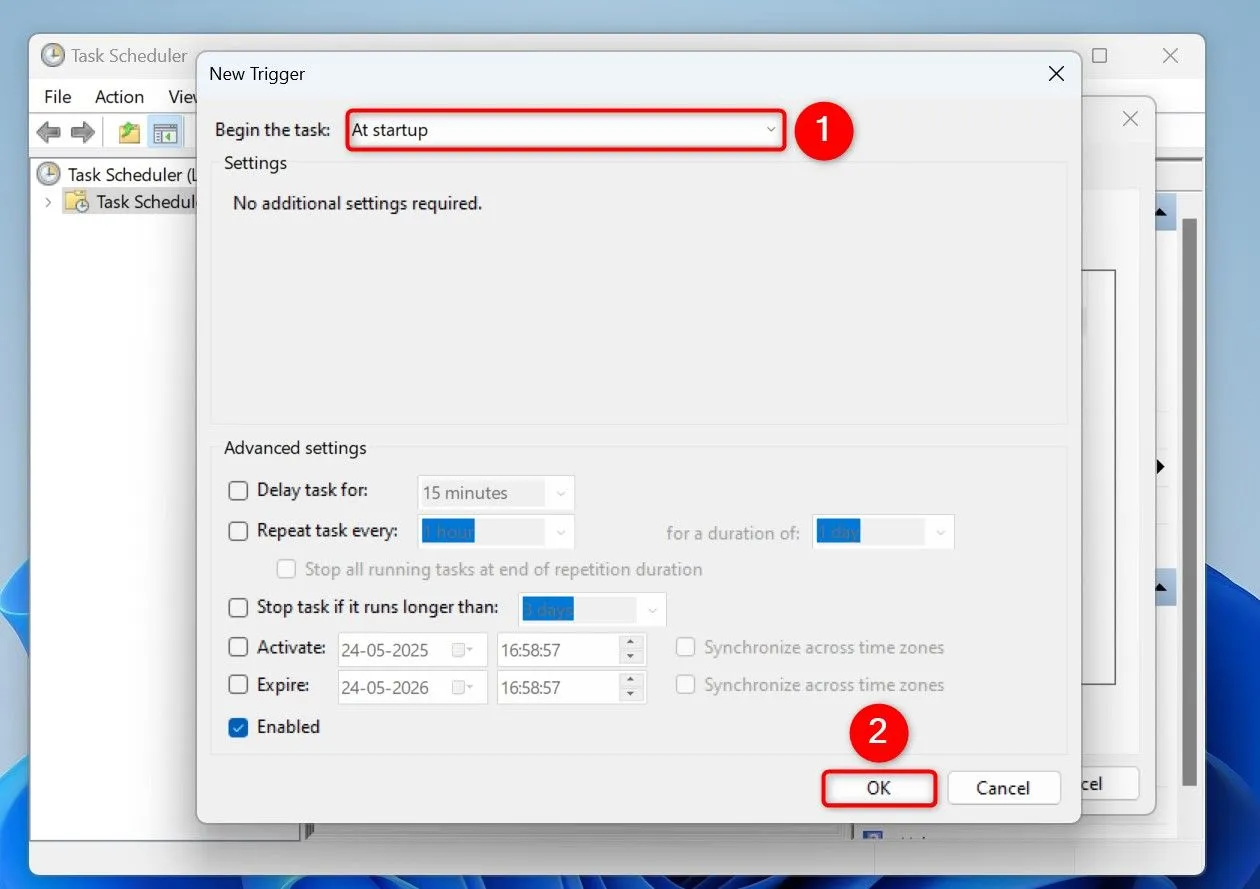 Cấu hình trình kích hoạt (Trigger) để tác vụ dọn dẹp file tạm chạy khi Windows khởi động
Cấu hình trình kích hoạt (Trigger) để tác vụ dọn dẹp file tạm chạy khi Windows khởi động
Để script chạy khi tắt máy tính, bạn sẽ cần sử dụng Local Group Policy Editor (Trình chỉnh sửa Chính sách Nhóm Cục bộ), tính năng này chỉ có trên phiên bản Windows 11 Pro. Để mở tiện ích này, nhấn Windows + R để mở Run, gõ gpedit.msc và nhấn Enter. Điều hướng đến Computer Configuration > Windows Settings > Scripts (Startup/Shutdown). Ở bên phải, nhấp đúp vào “Shutdown” (Tắt máy). Chọn “Add” (Thêm), thêm file script của bạn vào và lưu lại các thay đổi.
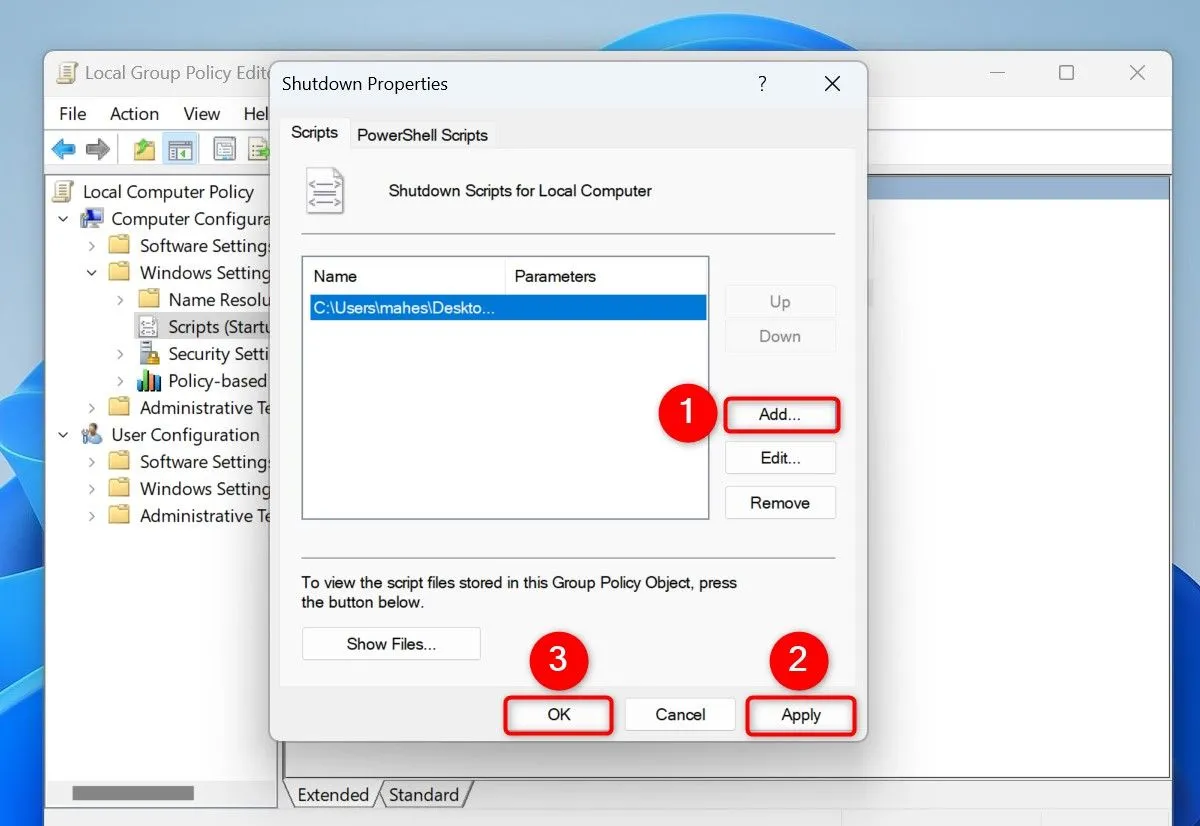 Thiết lập chạy script dọn dọn dẹp file tạm khi tắt máy qua Local Group Policy Editor (chỉ trên Windows Pro)
Thiết lập chạy script dọn dọn dẹp file tạm khi tắt máy qua Local Group Policy Editor (chỉ trên Windows Pro)
Lưu ý rằng việc chạy script khi tắt máy có thể làm chậm quá trình tắt máy một chút tùy thuộc vào lượng file cần dọn dẹp.
Sử Dụng Bộ Nhớ Thông Minh (Storage Sense) Để Dọn Dẹp File Tạm
Windows 11 cũng cung cấp một tính năng tích hợp gọi là Bộ nhớ thông minh (Storage Sense) có thể giúp bạn tự động dọn dẹp file tạm và các file không cần thiết khác. Tuy nhiên, tính năng này không linh hoạt bằng việc sử dụng script tùy chỉnh.
 Biểu tượng Windows 11 liên quan đến các tính năng quản lý bộ nhớ và dọn dẹp hệ thống
Biểu tượng Windows 11 liên quan đến các tính năng quản lý bộ nhớ và dọn dẹp hệ thống
Để sử dụng Storage Sense, mở Settings (Cài đặt) bằng cách nhấn Windows + i. Từ menu bên trái, chọn “System” (Hệ thống). Ở ngăn bên phải, chọn “Storage” (Bộ nhớ). Bật công tắc “Storage Sense” và nhấp vào tên “Storage Sense” để cấu hình chi tiết hơn.
Trên màn hình cài đặt Storage Sense, bạn có thể chỉ định những gì cần xóa và khi nào. Sử dụng menu thả xuống “Run Storage Sense” để chọn tần suất chạy tính năng này (ví dụ: hàng ngày, hàng tuần, hàng tháng hoặc khi dung lượng đĩa trống sắp hết). Bạn cũng có thể cấu hình để xóa các file trong thùng rác hoặc thư mục Downloads sau một khoảng thời gian nhất định.
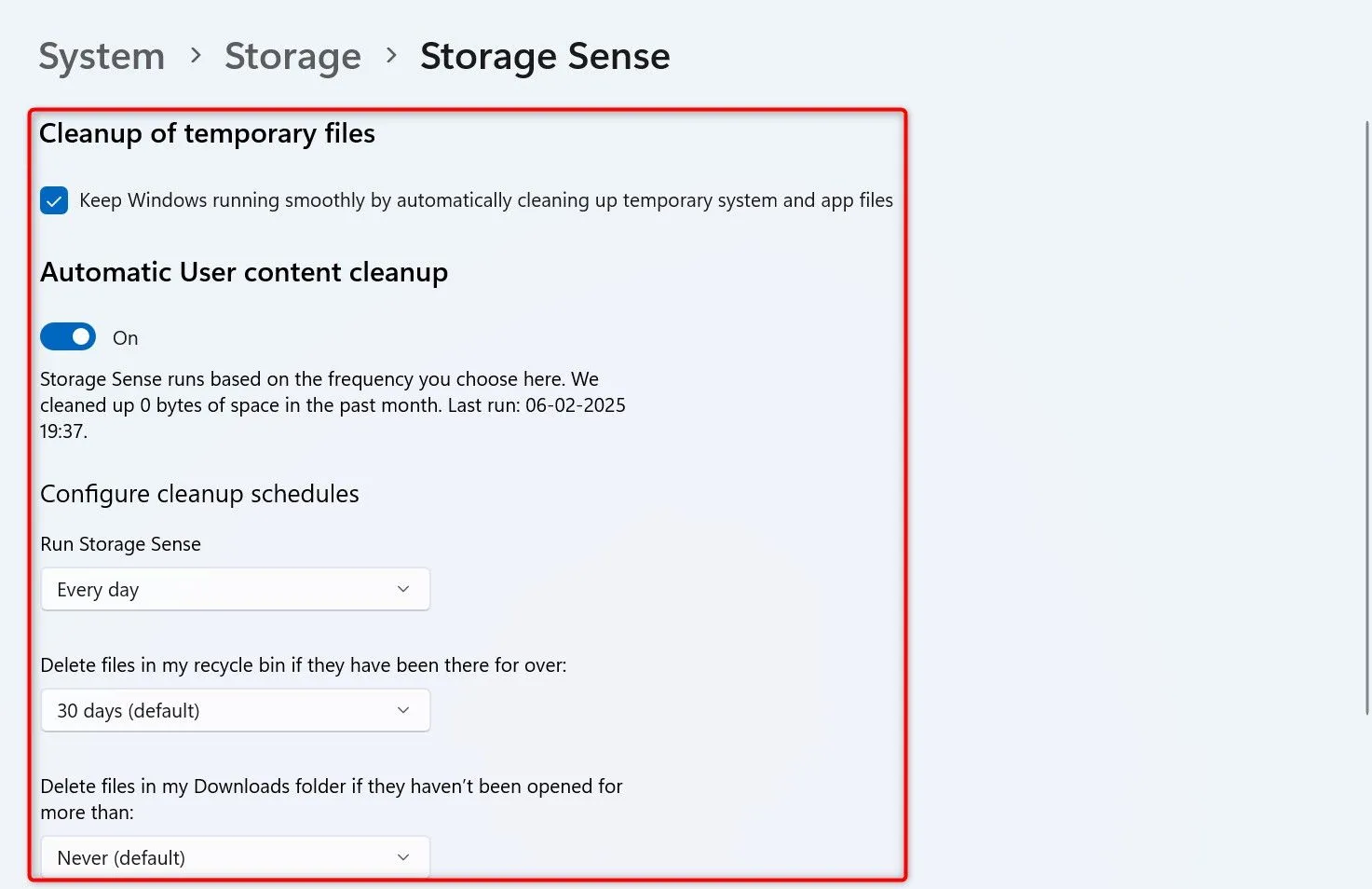 Các tùy chọn cấu hình chi tiết cho tính năng Bộ nhớ thông minh (Storage Sense) trên Windows 11
Các tùy chọn cấu hình chi tiết cho tính năng Bộ nhớ thông minh (Storage Sense) trên Windows 11
Đây là cách bạn có thể tự động hóa quá trình loại bỏ các file rác từ máy tính Windows 11 của mình, giúp hệ thống luôn gọn gàng và hiệu quả mà không cần sự can thiệp thủ công liên tục.
Tài liệu tham khảo
- How-To Geek: https://www.howtogeek.com/922061/how-to-automatically-clear-temporary-files-on-windows-11/